Wie man den neuen Pinterest benutzt, was Vermarkter wissen müssen
Pinterest / / September 25, 2020
 Sind Sie über die neuesten Änderungen auf Pinterest auf dem Laufenden?
Sind Sie über die neuesten Änderungen auf Pinterest auf dem Laufenden?
Pinterest vor kurzem mehrere Änderungen an ihrer Website vorgenommen.
Sie haben einige Funktionen geändert, neue hinzugefügt und sogar einige entfernt.
In diesem Artikel werde ich teilen Was Sie über diese Änderungen und die Auswirkungen auf Ihre Marketingstrategien wissen müssen um sicherzustellen, dass Sie weiterhin Verkäufe und Leads über Pinterest generieren.
So wechseln Sie zum neuen Look
Scrollen Sie über Ihren Geschäfts- / Profilnamen in der oberen rechten Ecke Ihres Kontos, um das neue Erscheinungsbild zu erhalten. Ein Dropdown-Menü wird angezeigt. Klicken Sie in diesem Menü auf die letzte Option, Zum neuen Look wechseln.
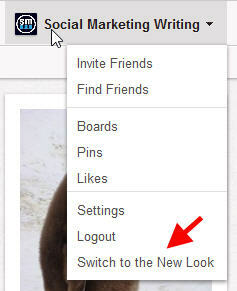
In einem Popup werden Sie gefragt, ob Sie bereit sind, endgültig zu wechseln. Wenn ja, klicken Sie auf die rote Schaltfläche Jetzt kaufen.

Auf Ihrem Bildschirm wird eine weitere Popup-Meldung angezeigt, die Sie zum neuen Erscheinungsbild einlädt. Klicken Sie auf die rote Schaltfläche OK und der neue Look wird eingerichtet.
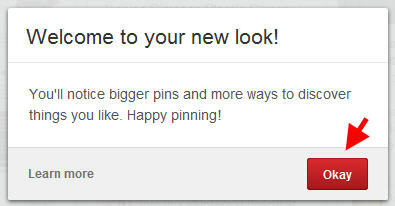
Was sich geändert hat: Änderungen, Neuzugänge und Umzüge
Jetzt, da Sie wissen, wie Sie den neuen Look einrichten, Hier sind die wichtigen Änderungen, die Ihnen die Verwendung der neu eingerichteten Site erleichtern.
1. Größere Stifte: Stifte hatten früher eine Breite von 600 Pixel, wenn sie vergrößert wurden. Sie sind jetzt 735 Pixel breit.
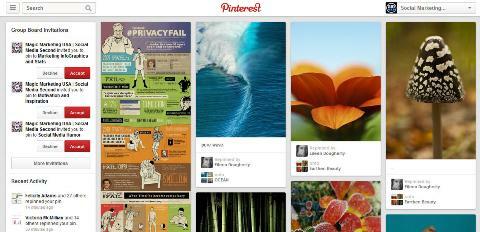
2. Der Abschnitt Kategorien: Eine der offensichtlichsten Änderungen, die Sie feststellen werden, ist, dass der Abschnitt "Kategorien" verschoben wurde.
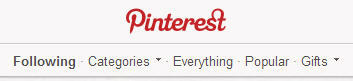
In der früheren Version befand sich der Abschnitt "Kategorien" zusammen mit "Alles", "Beliebt", "Geschenke" usw. in der Mitte rechts unten unter "Pinterest".
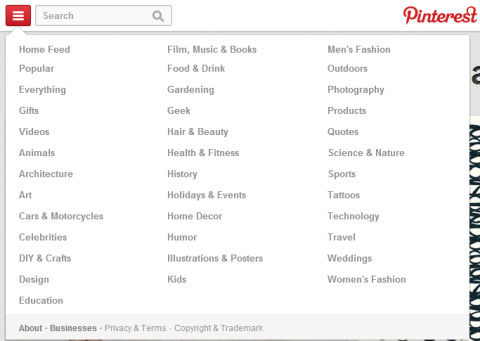
Jetzt befindet es sich oben links rechts neben dem Suchfeld. In diesem Menü finden Sie den Home-Feed, den Abschnitt "Beliebt", "Alles", "Geschenke" und alle anderen Kategorien. Sie werden auch feststellen, dass es einen neuen Abschnitt "Videos" gibt.
3. Kommentar-Button entfernt: In der früheren Version wurde beim Bewegen des Mauszeigers über eine Stecknadel die Schaltfläche "Kommentare" angezeigt. Sie können dann auf diese Schaltfläche klicken und Kommentare hinterlassen. Diese Schaltfläche wurde verworfen. Um Kommentare zu hinterlassen, klicken Sie auf den Stift und vergrößern Sie ihn. Daraufhin wird ein Kommentarfeld angezeigt, in das Sie Ihren Kommentar eingeben können.
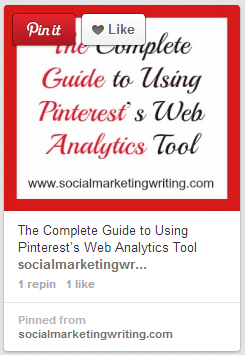
Du wirst auch Beachten Sie, dass die Repin-Taste durch die Pin-Taste ersetzt wurde. Diese Schaltfläche erledigt den gleichen Job wie die Repin-Schaltfläche - Sie können Klicken Sie darauf und stecken Sie den Stift neu.
4. Weitere Optionen beim Erweitern von Pins: Auf der rechten Seite der erweiterten Stifte sehen Sie mehr Stifte von derselben Platine. Sie sehen auch Pins von derselben Website.
Holen Sie sich YouTube Marketing Training - Online!

Möchten Sie Ihr Engagement und Ihren Umsatz mit YouTube verbessern? Nehmen Sie dann an der größten und besten Versammlung von YouTube-Marketingexperten teil, die ihre bewährten Strategien teilen. Sie erhalten eine schrittweise Live-Anleitung, die sich auf Folgendes konzentriert YouTube-Strategie, Videoerstellung und YouTube-Anzeigen. Werden Sie zum YouTube-Marketing-Helden für Ihr Unternehmen und Ihre Kunden, während Sie Strategien implementieren, die nachgewiesene Ergebnisse erzielen. Dies ist eine Live-Online-Schulungsveranstaltung Ihrer Freunde bei Social Media Examiner.
KLICKEN SIE HIER FÜR DETAILS - VERKAUF ENDET AM 22. SEPTEMBER!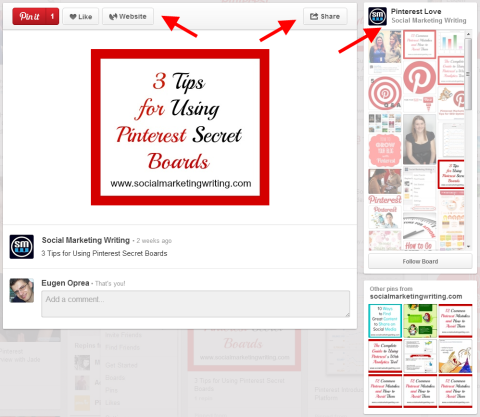
Oben finden Sie auch eine Schaltfläche zum Teilen, mit der Sie ganz einfach arbeiten können Teile den Pin in anderen sozialen Netzwerken. Auf der rechten Seite des Pins finden Sie weitere Pins von derselben Platine und Website.
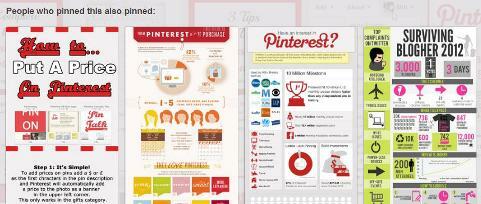
Unterhalb der Stecknadel finden Sie eine Sammlung von Stecknadeln, die von denselben Personen erstellt wurden, die das erweiterte Bild mit dem Namen "Personen, die diese auch angeheftet haben" angeheftet haben.
Eine weitere Änderung ist, dass die Anzahl der Repins und Likes nach oben verschoben wurde. Den Link zum Pin finden Sie unter Website. Es gibt auch eine Schaltfläche "Teilen", mit der Sie dies ganz einfach tun können Teilen Sie Pins in anderen Netzwerken und per E-Mail.
5. Einstellungsmethode geändert: Zuvor konnten alle Einstellungsänderungen auf einer Einstellungsseite vorgenommen werden. Jetzt wurden die Einstellungen in Profileinstellungen und Kontoeinstellungen unterteilt.
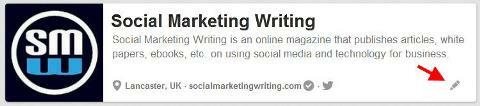
Die Profileinstellungen können durch Klicken auf das Stiftsymbol auf Ihrer Profilseite geändert werden. Hier kannst du Bearbeiten Sie Ihren Namen, Benutzernamen und Abschnitt (Möglicherweise müssen Sie dies ändern, da das Zeichenlimit auf 160 Zeichen reduziert wurde.) Ort und Website.

Um die Kontoeinstellungen zu bearbeiten, bewegen Sie den Mauszeiger über Ihr Profil / Ihren Firmennamen in der oberen rechten Ecke und klicken Sie auf Einstellungen, die im Dropdown-Menü angezeigt werden. Hier können Sie E-Mail-Adresse, Passwort, Sprache, Geschäftstyp, Kontaktname, Suchdatenschutz, Benachrichtigungen und soziale Netzwerke bearbeiten. Vielleicht möchten Sie sich die Benachrichtigungen genauer ansehen, da sie Ihnen dies erleichtert haben Verwalten Sie die Benachrichtigungen, die Sie erhalten.
6. Analytics: Dies ist wahrscheinlich die beste Funktion, die in der neuen Pinterest eingeführt wurde, insbesondere für Unternehmen, Vermarkter und Blogger. Es bietet eine Gelegenheit dazu Überprüfen Sie, ob Ihre Bemühungen zu Ergebnissen führen.
Du kannst nur Zeigen Sie Ihre Analysen an, wenn Sie Ihre Website überprüft haben. Wenn Sie es noch nicht getan haben, sollten Sie es jetzt tun. Sie können Erfahren Sie, wie Sie Ihre Website durch Lesen überprüfen können dieser Beitrag von Kristi Hines.

Scrollen Sie nach der Überprüfung Ihrer Website über Ihren Profilnamen in der oberen rechten Ecke und klicken Sie auf Analytics, das im Dropdown-Menü angezeigt wird. Hier sieht man:
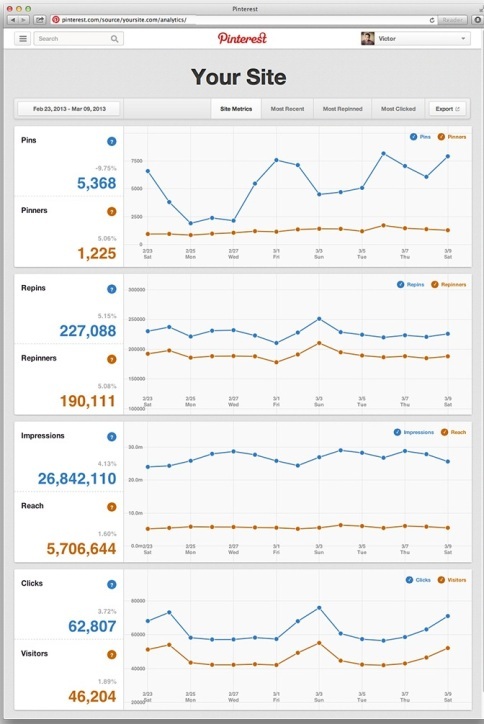
1. Die Anzahl der täglichen Pins und Pinner auf Ihrer Website
2. Die Anzahl der täglichen Wiederholungen und Wiederholer
3. Die Häufigkeit, mit der Ihre Pins auf der Website angezeigt wurden, und die Häufigkeit, mit der sie gesehen wurden
4. Die Anzahl der Klicks und Website-Besucher
5. Die neuesten Pins von Ihrer Site
6. Die am meisten repinierten und am meisten angeklickten Pins
7. Sie können auch alle diese Daten herunterladen
Weitere Informationen zu den einzelnen Begriffen und deren Verwendung zur Förderung Ihres Unternehmens finden Sie unter dieser Beitrag.
- Sie können derzeit keine Boards auf Facebook mögen.
- Die Schaltfläche "Karten neu anordnen" wurde entfernt. Sie können Karten jetzt einfach neu anordnen, indem Sie sie einfach mit dem Cursor herumziehen.
Dies sind die wichtigsten Änderungen, die an Pinterest vorgenommen wurden. Wenn du bereit bist, Wechseln Sie zum neuen Look und machen Sie das Beste daraus.
Was denkst du über die obigen Änderungen? Mit welchen Veränderungen sind Sie glücklich und unglücklich? Habe ich vergessen, einen von ihnen aufzulisten? Bitte hinterlassen Sie Ihre Kommentare unten.
